จะลบไฮเปอร์ลิงก์ทั้งหมดใน Word ได้อย่างไร
การลบไฮเปอร์ลิงก์ทั้งหมดในเอกสาร word ไม่ใช่เรื่องยากสำหรับผู้ใช้ Microsoft Word และบทช่วยสอนนี้เป็นเพียงการแสดงรายการวิธีการที่มีอยู่หลายวิธีในการลบไฮเปอร์ลิงก์ทั้งหมดใน Word
ลบไฮเปอร์ลิงก์ทีละรายการด้วยคุณลักษณะ Remove Hyperlink
ลบไฮเปอร์ลิงก์ทั้งหมดโดยใช้ทางลัด
ลบการเชื่อมโยงหลายมิติทั้งหมดในเอกสารปัจจุบันด้วย VBA
ลบการเชื่อมโยงหลายมิติทั้งหมดในเอกสาร Word ที่เปิดทั้งหมดด้วย VBA
ลบไฮเปอร์ลิงก์ทั้งหมดในเอกสาร Word ปัจจุบันอย่างรวดเร็ว
การลบไฮเปอร์ลิงก์โดยการลบไฮเปอร์ลิงก์ใน Word ทำได้ง่าย แต่ต้องใช้เวลานานในการลบหลายสิบรายการ ที่นี่ ลบการเชื่อมโยงหลายมิติ คุณลักษณะของ Kutools for Word จะลบการเชื่อมโยงหลายมิติทั้งหมดด้วยการคลิกเพียงครั้งเดียว!
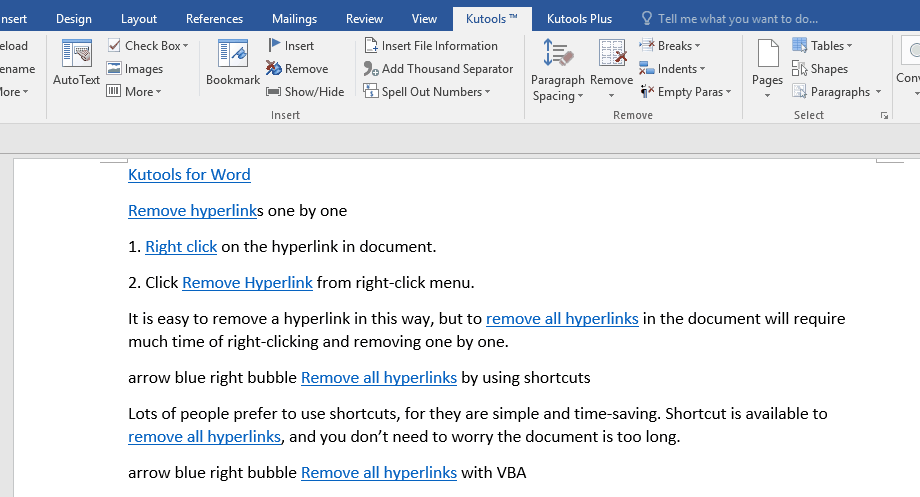
เครื่องมือเพิ่มประสิทธิภาพที่แนะนำสำหรับ Word
Kutools สำหรับ Word: บูรณาการเอไอ 🤖คุณสมบัติขั้นสูงมากกว่า 100 รายการช่วยประหยัดเวลาในการจัดการเอกสารของคุณถึง 50%ดาวน์โหลดฟรี
แท็บ Office: แนะนำแท็บที่เหมือนกับเบราว์เซอร์ใน Word (และเครื่องมือ Office อื่นๆ) ทำให้การนำทางหลายเอกสารง่ายขึ้นดาวน์โหลดฟรี
ลบไฮเปอร์ลิงก์ทีละรายการด้วยคุณลักษณะ Remove Hyperlink
วิธีนี้จะแนะนำคุณในการลบไฮเปอร์ลิงก์โดยใช้คุณลักษณะลบไฮเปอร์ลิงก์จากนั้นจึงลบอีกทีละรายการใน Word
1. คลิกขวาที่ข้อความลิงก์ที่ระบุซึ่งคุณจะลบไฮเปอร์ลิงก์และเลือก ลบไฮเปอร์ลิงก์ จากเมนูบริบท ดูภาพหน้าจอ:

ตอนนี้ไฮเปอร์ลิงก์ถูกลบออกจากลิงค์ที่ระบุพร้อมกัน
2. ทำซ้ำการดำเนินการด้านบนเพื่อลบไฮเปอร์ลิงก์ทีละรายการใน Word
การลบไฮเปอร์ลิงก์ด้วยวิธีนี้ทำได้ง่าย แต่จะต้องเสียเวลามากในการลบไฮเปอร์ลิงก์ทั้งหมดในเอกสารทีละรายการด้วยตนเอง
ลบไฮเปอร์ลิงก์ทั้งหมดในเอกสารปัจจุบันโดยใช้ทางลัด
ผู้คนจำนวนมากชอบใช้ทางลัดเพราะง่ายและประหยัดเวลา ทางลัดมีไว้เพื่อลบไฮเปอร์ลิงก์ทั้งหมดและคุณไม่จำเป็นต้องกังวลว่าเอกสารจะยาวเกินไป
1. กด Ctrl + พร้อมกันเพื่อเลือกทั้งเอกสาร
2. กดถัดไป Ctrl + เปลี่ยน + F9 พร้อมกันเพื่อลบไฮเปอร์ลิงก์ทั้งหมดในเอกสารปัจจุบัน
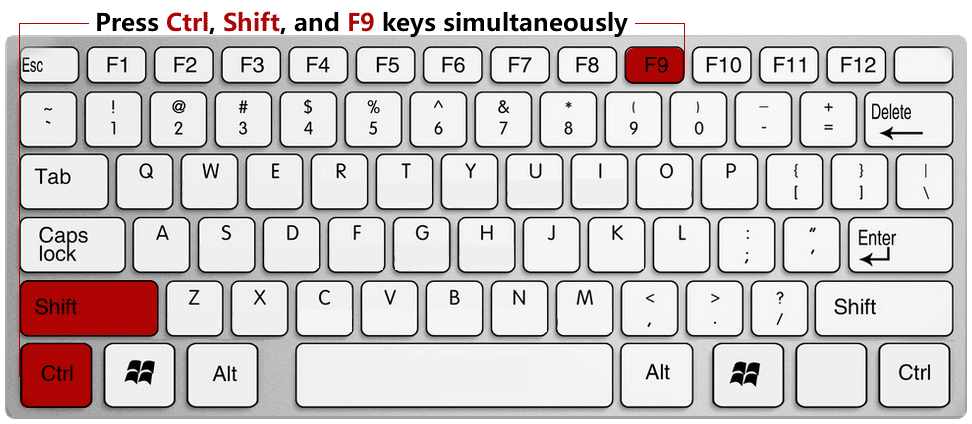
หมายเหตุ วิธีการทางลัดจะลบฟิลด์พื้นฐานทั้งหมด
ลบการเชื่อมโยงหลายมิติทั้งหมดในเอกสารปัจจุบันด้วย VBA
แท็บ Office - การเรียกดูแบบแท็บและแก้ไขเอกสาร Word หลายรายการเช่น Firefox, Chrome, Internet Explore 10! รับไปเดี๋ยวนี้เลย!

คุณสามารถใช้ VBA ต่อไปนี้เพื่อลบไฮเปอร์ลิงก์ทั้งหมดในเอกสาร Word ปัจจุบันได้อย่างง่ายดาย
1. กด Alt + F11 คีย์เพื่อเปิด Microsoft Visual Basic สำหรับแอปพลิเคชัน หน้าต่าง
2. คลิก สิ่งที่ใส่เข้าไป > โมดูลแล้วคัดลอกและวางโค้ด VBA ต่อไปนี้ลงในหน้าต่างโมดูล
VBA 1: ลบการเชื่อมโยงหลายมิติทั้งหมดของเอกสารปัจจุบัน
Sub KillTheHyperlinks()
' -----------------------------------------------
' Removes all hyperlinks from the document:
' Text to display is left intact
' -----------------------------------------------
With ThisDocument
' Loop while there are hyperlinks afoot!
While .Hyperlinks.Count > 0
.Hyperlinks(1).Delete
Wend
End With
' Shut this off, don't need anymore popping up
Application.Options.AutoFormatAsYouTypeReplaceHyperlinks = False
End Sub3. จากนั้นคลิกปุ่ม วิ่ง หรือกดปุ่ม F5 เพื่อเรียกใช้สคริปต์
ตอนนี้คุณจะเห็นการเชื่อมโยงหลายมิติทั้งหมดในเอกสาร Word ปัจจุบันถูกลบออกเป็นชุดทันที
ลบการเชื่อมโยงหลายมิติทั้งหมดในเอกสาร Word ที่เปิดทั้งหมดด้วย VBA
แตกต่างจากรหัส VBA แรกซึ่งจะลบการเชื่อมโยงหลายมิติทั้งหมดในเอกสารปัจจุบันเท่านั้นรหัส VBA ที่สองช่วยให้คุณสามารถลบการเชื่อมโยงหลายมิติทั้งหมดในเอกสารที่เปิดอยู่ทั้งหมดได้
1. กด Alt + F11 คีย์เพื่อเปิด Microsoft Visual Basic สำหรับแอปพลิเคชัน หน้าต่าง
2. คลิก สิ่งที่ใส่เข้าไป > โมดูลแล้วคัดลอกและวางโค้ด VBA ต่อไปนี้ลงในหน้าต่างโมดูล
VAB 2: ลบไฮเปอร์ลิงก์ทั้งหมดในเอกสาร Word ที่เปิดอยู่ทั้งหมด
Sub KillTheHyperlinksInAllOpenDocuments()
' -----------------------------------------------
' Removes all hyperlinks from any open documents
' Text to display is left intact
' -----------------------------------------------
Dim doc As Document
Dim szOpenDocName As String
' Loop through all open documents:
For Each doc In Application.Documents
' Store the document name
szOpenDocName = doc.Name
' Remove the hyperlinks from that document
With Documents(szOpenDocName)
' Loop while there are hyperlinks afoot!
While .Hyperlinks.Count > 0
.Hyperlinks(1).Delete
Wend
End With
' Shut this off, don't need anymore popping up
Application.Options.AutoFormatAsYouTypeReplaceHyperlinks = False
Next doc
End Subตอนนี้คุณจะเห็นไฮเปอร์ลิงก์ทั้งหมดในเอกสาร Word ที่เปิดอยู่ทั้งหมดจะถูกลบออกพร้อมกัน
ลบการเชื่อมโยงหลายมิติทั้งหมดด้วย Kutools for Word
กับ Kutools สำหรับ Word's ลบการเชื่อมโยงหลายมิติ ยูทิลิตี้คุณสามารถลบไฮเปอร์ลิงก์ทั้งหมดออกจากเอกสารทั้งหมดหรือส่วนที่เลือกของเอกสารได้อย่างรวดเร็ว
1. คลิก Kutools > ลบรายการออกจากรถเข็น > ลบการเชื่อมโยงหลายมิติ. ดูภาพหน้าจอ:

2. ในกล่องโต้ตอบนำออกโปรดคลิกที่ไฟล์ OK ปุ่มดูภาพหน้าจอ:

จากนั้นกล่องโต้ตอบจะปรากฏขึ้นและบอกจำนวนการเชื่อมโยงหลายมิติที่ถูกลบออกไป เพียงแค่ปิดมัน

และคุณจะเห็นไฮเปอร์ลิงก์ทั้งหมดถูกลบออกจากเอกสาร Word ปัจจุบันตามภาพด้านล่างที่แสดง:

พื้นที่ ลบการเชื่อมโยงหลายมิติ คุณลักษณะของ Kutools for word จะลบลิงก์ทั้งหมดออกจากข้อความ แต่ยังคงเป็นรูปแบบข้อความและรูปแบบ ทดลองใช้ฟรี!
หยุดการเพิ่มไฮเปอร์ลิงก์ไปยังข้อความใน Word โดยอัตโนมัติ
ตัวอย่างเช่นคุณได้ลบไฮเปอร์ลิงก์ออกจากข้อความของ“ https: // www.extendoffice.com” อย่างไรก็ตามไฮเปอร์ลิงก์จะถูกเพิ่มลงในข้อความโดยอัตโนมัติเมื่อเราพิมพ์ช่องว่างหรือกด เข้าสู่ คีย์ตามข้อความด้านล่างภาพหน้าจอที่แสดง ในกรณีนี้เราจำเป็นต้องกำหนดค่าตัวเลือกของ Word และหยุดการเพิ่มไฮเปอร์ลิงก์ไปยังข้อความใน Word โดยอัตโนมัติ

1. คลิก เนื้อไม่มีมัน > Options ใน Word
2. ในกล่องโต้ตอบตัวเลือกของ Word โปรดคลิก พิสูจน์อักษร ในแถบด้านซ้ายแล้วคลิกไฟล์ ตัวเลือกการแก้ไขอัตโนมัติ ปุ่ม. ดูภาพหน้าจอ;

3. ในกล่องโต้ตอบการแก้ไขอัตโนมัติโปรดเปิดใช้งานไฟล์ จัดรูปแบบอัตโนมัติขณะที่คุณพิมพ์ แท็บยกเลิกการเลือก เส้นทางอินเทอร์เน็ตและเครือข่ายพร้อมไฮเปอร์ลิงก์ ตัวเลือกและคลิกที่ OK ปุ่ม. ดูภาพหน้าจอ:

4. คลิก OK ในกล่องโต้ตอบตัวเลือกของ Word
นับจากนี้ไป Word จะไม่เพิ่มไฮเปอร์ลิงก์ให้กับข้อความพิเศษเช่นเส้นทางเว็บไซต์โดยอัตโนมัติอีกต่อไป
สุดยอดเครื่องมือเพิ่มผลผลิตในสำนักงาน
Kutools สำหรับ Word - ยกระดับประสบการณ์คำศัพท์ของคุณด้วย Over 100 คุณสมบัติเด่น!
🤖 Kutools ผู้ช่วย AI: แปลงโฉมงานเขียนของคุณด้วย AI - สร้างเนื้อหา / เขียนข้อความใหม่ / สรุปเอกสาร / สอบถามข้อมูล ขึ้นอยู่กับเอกสารทั้งหมดนี้ภายใน Word
📘 ความเชี่ยวชาญด้านเอกสาร: แยกหน้า / ผสานเอกสาร / ส่งออกตัวเลือกในรูปแบบต่างๆ (PDF/TXT/DOC/HTML...) / แบทช์แปลงเป็น PDF / ส่งออกเพจเป็นรูปภาพ / พิมพ์หลายไฟล์พร้อมกัน...
✏ การแก้ไขเนื้อหา: ค้นหาแบทช์และแทนที่ ข้ามหลายไฟล์ / ปรับขนาดรูปภาพทั้งหมด / ย้ายแถวและคอลัมน์ของตาราง / แปลงตารางเป็นข้อความ...
🧹 ทำความสะอาดได้อย่างง่ายดาย: หลบไป พื้นที่พิเศษ / แบ่งส่วน / ส่วนหัวทั้งหมด / กล่องข้อความ / เชื่อมโยงหลายมิติ / หากต้องการดูเครื่องมือถอดเพิ่มเติม โปรดไปที่ของเรา ลบกลุ่ม...
➕ ส่วนแทรกโฆษณา: แทรก ตัวคั่นหลักพัน / กล่องกาเครื่องหมาย / ปุ่มวิทยุ / คิวอาร์โค้ด / บาร์โค้ด / ตารางเส้นทแยงมุม / คำอธิบายสมการ / คำบรรยายภาพ / คำบรรยายตาราง / รูปภาพหลายภาพ / ค้นพบเพิ่มเติมใน แทรกกลุ่ม...
🔍 การเลือกที่แม่นยำ: ระบุ หน้าที่เฉพาะเจาะจง / ตาราง / รูปร่าง / หัวเรื่องย่อหน้า / เสริมการนำทางด้วย ข้อมูลเพิ่มเติม เลือกคุณสมบัติ...
⭐ การปรับปรุงดาว: นำทางอย่างรวดเร็วไปยังสถานที่ใด ๆ / แทรกข้อความซ้ำอัตโนมัติ / สลับระหว่างหน้าต่างเอกสารได้อย่างราบรื่น / 11 เครื่องมือการแปลง...
